 全国
全国
 全国
全国
有的win11系统用户在打游戏的时候遇到了突然绿屏的情况,这可能是因为我们在更新win11之后没有更新显卡驱动,也可能是因为内存问题,我们可以针对不同的问题采用不同的解决方法,下面一起来看看吧。
win11玩游戏键盘失灵怎么办:
方法一:
1、首先点击任务栏中的搜索按钮,如图所示。
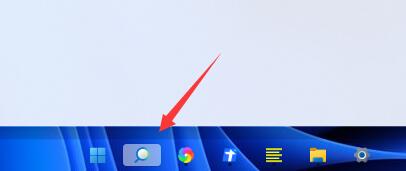
2、然后在其中输入“设备管理器”并打开。

3、在其中找到我们的键盘设备,右键选中它,点击“更新驱动程序”
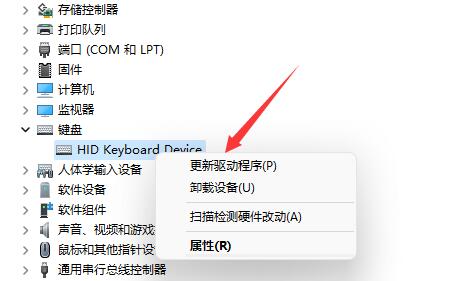
4、最后点击其中“自动搜索驱动程序”,然后安装最新的驱动就可以解决键盘失灵的问题了。
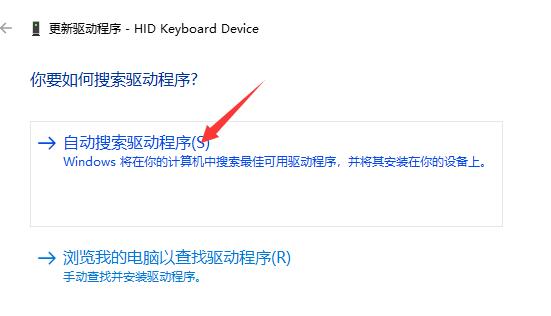
方法二:
1、如果更新驱动后无效,那么可能是卡输入法了,先进入“设置”
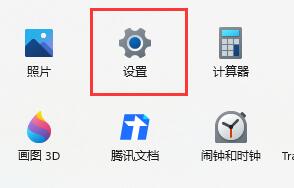
2、然后点击左侧“时间和语言”,再选择其中的“语言&区域”
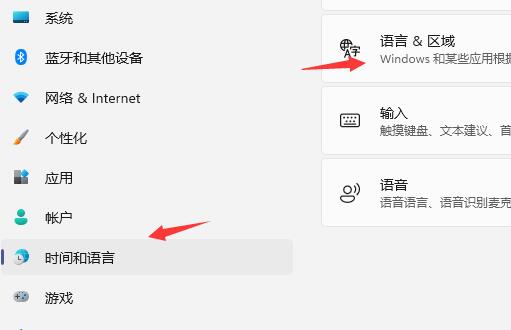
3、然后在首选语言中选择“添加语言”

4、在语言列表中找到并安装“英语(美国)”
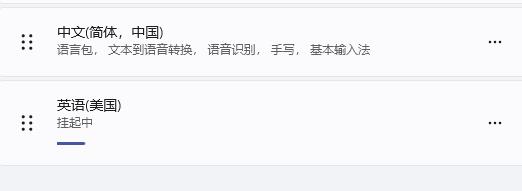
5、安装完成后,在进入游戏前将输入法更改为“英语(美国)”就可以在游戏里使用键盘了。

方法三:
1、另外,键盘无法在游戏中使用还有可能是这款游戏与win11不够兼容。
2、那就只能选择回退win10或是直接下载安装win10了。【win10专业版系统下载】

相关文章:win11常见问题汇总 | win11电源高性能设置方法 | win11玩游戏自动重启解决方法
以上就是win11玩游戏键盘失灵解决方法了,大家如果遇到win11玩游戏的问题最好办法还是使用win10玩游戏。想知道更多相关教程还可以收藏。

 Win11字体乱码解决方法
Win11字体乱码解决方法
字体是win11中非常重要的部分,有朋友因为遇到了Win11字体乱码导致使用起来非常不方便,想知道如何解决,其实这是win11预览版就有的一个bug,目前已经修复了,大
 笔记本键盘部分按键失灵怎么办?碰到过的大佬回答下
笔记本键盘部分按键失灵怎么办?碰到过的大佬回答下
既然笔记本键盘上的按键已经出现了部分失灵的现象,那您优先要考虑的就是看看切换能不能改变问题,比如按下fn键,然后按下numlock。如果按下之后依然没有办法解
 笔记本键盘突然失灵怎么回事?专业维修师傅有妙招
笔记本键盘突然失灵怎么回事?专业维修师傅有妙招
像这样的现象,很有可能是你的笔记本电脑键盘下排线出现了问题,当然也有可能是假死状态导致的结果。不过不管怎样你可以先尝试一下在你的电脑当中找到管理选项,
 键盘的shift键失灵怎么办
键盘的shift键失灵怎么办
很多朋友在使用键盘的时候,都会有出现过shift键失灵的情况,下面给大家介绍一下shift键失灵的解决方法,一起来看看吧。 方法1、如果您有外接USB键盘,您可以

时效保障

明码标价

全程上险

超长保险

扫码享福利
优惠信息提前知,服务售后有保障